门禁说明书
- 格式:doc
- 大小:3.25 MB
- 文档页数:72

门禁系统1)WG门控器设置点击门禁设置按钮会弹出如图所示的界面,在登录卡号下挂有以下几部分内容:部门设置,人员维护,时间组设置,人员门禁权限设置,门禁参数设置五个子菜单,图1图1 门禁控制1.点击“部门维护”进入部门维护界面,图2图2 部门维护在部门维护栏填加相关部门的编号及部门名称,如图所示,然后保存。
2.点击“人员维护”进入各部门人员维护界面,图3图3选择相应的部门对在其部门内的持卡人进行身份填写,如姓名,编号,卡区号,卡号,电话,地址,密码以及所在多卡开门群组。
(卡号栏所写的信息是每张IC卡本身所持有的独特信息,应如实填写),然后保存。
3.点击“时间组设置”进入门禁时间组设置界面,图4图4增加相应的时间组名(如早班,白班,夜班)并填入该组一周内允许出入的日期及时段。
(如图所示白班从周一到周日的每天00:00到09:00和22:00到23:59时间内为有效),然后保存。
4.点击“人员门禁权限”设置进入人员门禁权限管理界面,图5图5门禁权限管理在部门成员栏选择相应的部门,即可对该部门的人员进行门禁权限设置。
在门禁权限栏选择相应的门控器,然后即可设置部门成员对该门控器的每道门在不同时间组的出入权限,设置“有效期始”,“有效期末”,是为该卡在该门上何时生效、何时失效而填写。
保存后点击“写入”按钮把所设置信息写入门控器,系统会提示“开始设置门控器,请暂时不要刷卡”,直到提示“设置结束”表示信息录入成功。
5.点击“门禁参数设置“进入门禁工作方式配置界面,图6图6 门禁工作方式配置工作方式分为常开,常闭,在线三种方式。
1.常开工作方式表示门始终处于开启状态。
2.常闭工作方式表示门始终处于关闭状态,即使刷卡也不能开门。
3. 在线工作方式表示门始终处于门控器控制状态,门控器按照门禁设置,授权卡在授权时间段才能开门。
延时表示门控器对刷卡后的反应延时时间。
信息输入完毕后保存。
然后点击“写入”按钮,把信息写入门控器。

门禁一体机说明书一、产品概述门禁一体机是一种集门禁控制、身份识别等功能于一体的智能化设备。
它采用先进的技术,为您的场所提供安全、便捷的出入管理解决方案。
二、产品特点1、高效识别具备快速准确的身份识别能力,无论是指纹、密码、刷卡还是人脸识别,都能在短时间内完成验证。
2、多种验证方式支持指纹、密码、感应卡、人脸识别等多种验证方式,满足不同用户的需求和使用习惯。
3、坚固耐用采用高品质的材料制造,具有良好的防水、防尘、防撞击性能,适应各种恶劣环境。
4、大容量存储能够存储大量的用户信息和门禁记录,方便查询和管理。
5、易于安装与操作安装过程简单快捷,操作界面友好直观,无需专业技术人员也能轻松完成设置和使用。
6、实时监控与报警可以实时监控门禁状态,当发生异常情况时,如强行闯入,会立即发出报警信号。
三、产品组成1、主机包含控制模块、存储模块、识别模块等核心部件。
2、读卡器用于读取感应卡等信息。
3、指纹采集器(若支持指纹识别)用于采集用户的指纹信息。
4、摄像头(若支持人脸识别)用于获取人脸图像进行识别。
5、电源为设备提供稳定的电力支持。
6、门锁及相关配件用于控制门的开关。
四、安装步骤1、确定安装位置选择合适的位置安装门禁一体机,一般安装在门旁便于操作和观察的地方。
2、固定主机使用螺丝将主机固定在安装位置上,确保牢固稳定。
3、连接线路按照说明书的指示,将电源线、读卡器线、门锁控制线等连接到主机相应的接口上。
4、安装读卡器、指纹采集器或摄像头根据设备支持的识别方式,安装对应的配件,并确保连接正常。
5、安装门锁根据门的类型和规格,安装合适的门锁,并与门禁一体机连接好。
6、通电测试完成安装后,接通电源进行测试,确保设备正常运行。
五、使用方法1、注册用户(1)指纹注册按下设备上的指纹注册按钮,根据提示将手指多次按压在指纹采集器上,直至注册成功。
(2)密码注册进入密码注册界面,输入您想要设置的密码,确认后完成注册。
(3)感应卡注册将感应卡靠近读卡器,按照提示完成注册操作。
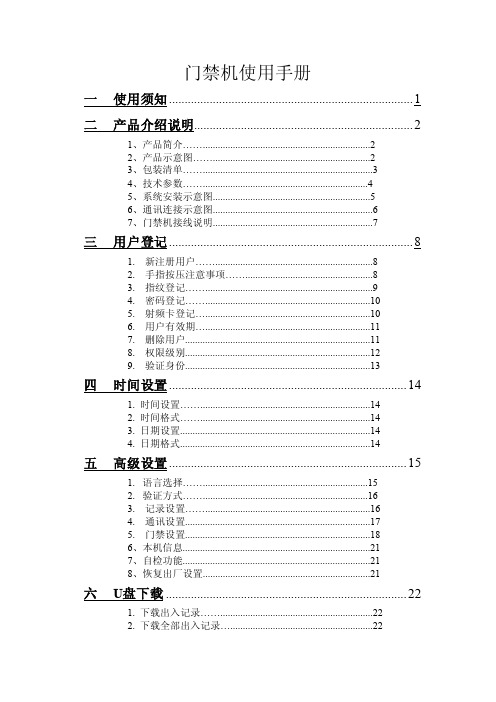

门禁机说明书门禁机说明书篇一:门禁控制器使用说明书门禁控制器使用说明书一、产品简介 Q201X–C、Q201X–C控制器是专门为各类电控锁及保安而设计的。
是现代最先近的门禁系统之一。
它选用最新中央处理器(CPU)。
所有资料不会因断电而丢失,采用最新技术,功能强大,具备感应卡或者密码开门、感应卡加密码开门、纯卡开门三种方式。
具有门状态监视报警、防撬报警、布防、安全模式、感应卡加密码等安防措施。
让用户更安全、更方便。
本产品提供了多种让人安全自动的出入口管理方式,是商务机构、办公大楼、工厂、住宅区等场所的理想装置。
二、技术参数:工作电压:12VDC 相对湿度:10%~90% 点所输出电流:<0.5A 环境温度:-25℃~60℃静态电流:<80mA 储存容量:1000张用户卡和用户密码读卡距离:5∽15cm 读卡类型:EM或EM兼容之卡片三、设置使用方法1、初始密码:出厂设置的编程密码为666882、进入变程状态:按住“#”字键3秒以上直到蜂鸣器长鸣一声,在松开按钮,此时红灯亮,绿灯每秒善良一次。
控制器进入编成状态。
进入编成状态后,如20秒内无操作将自动退出编成状态。
3、修改用户密码(无需在编成状态下):4位开门密码读相对应的用户卡输入4位新密码如操作正确则绿灯闪亮一次关闭,同事蜂鸣器长鸣一声,及修改成功。
4、功能设置:必须进入编成状态后设置才有效,否子操作无效。
①修改“编程密码”进入编程状态:按输入5 ,按确认,蜂鸣器长鸣一声,密码修改成功,按退出编成状态。
注:编成密码具有超级密码功能。
②设置用户卡和密码进入编程状态:按蜂鸣器长鸣一声再按输入卡的代码如此时红绿灯同时快速闪亮,将卡靠近控制器,蜂鸣器鸣一声,红灯灭绿灯闪亮,这时再输入4位密码,蜂鸣器长鸣一声表示设置成功,然后返回到红绿双灯同时快速闪烁状态,可设置第2张用户卡和密码,而卡的代码将自动增加,如第一张卡位001则第二张卡为002,以此类推。
如此可连续设置1000组用户卡和密码。

门禁一体机说明书使用前请仔细阅读本说明书一、产品简介本产品是普通刷卡门禁机:具有操作简单,运行稳定等优点,支持外接读卡器、可做读卡器使用,多种验证方式密码开门、卡开门、卡+密码开门三种开门方式。
使用范围:任何需要权限控制的通道1、技术参数序号项目指标1电压DC+8V—+15V(标准12V)2电流不驱动锁时≤70mA3开锁电流≤1000mA4工作温度-10℃—70℃5工作湿度0—100%6频率125KHz(EM卡)13.56MHz(M1卡)7最大刷卡距离15—20厘米2、功能介绍序号项目指标1容量400张,可扩至3000张2验证方式卡、密码、卡+密码3最大刷卡距离15—20厘米4初始编程密码1234565控制器本身内置一个读头,可以外接一个W26读头6机器本身可以做读头使用二、接线示意图门禁接线座专用电源接线座专用门禁锁+12V GND COM NO NC KEY D0D1BELL1BELL2门禁机连线图三、增加删除用户1、验证方法1、卡用户:直接刷卡验证成功后,绿灯点亮,输出开门信号2、密码用户:先输入密码,最后按#,成功后,绿灯点亮,输出开门信号3、卡+密码:先刷卡,再输入密码,按#号结束验证,绿灯点亮,输出开门信号2、增加用户A 、刷卡注册户卡:1、依次按“#”→“*”→“123456”→“#”,蜂鸣器滴滴响两声,绿灯点亮,进入设置模式2、依次按“5”→可连续刷卡登记→按“#”蜂鸣器响两声,成功提示,按2下“*”退出编程B 、输入卡号注册:1、依次按“#”→“*”→“123456”→“#”,蜂鸣器滴滴响两声,绿灯点亮,进入设置模式2、依次按“2”→输入ID 10位数编号→按“#”蜂鸣器响两声,成功提示,按2下“*”退出编程C 、密码注册:1、依次按“#”→“*”→“123456”→“#”,蜂鸣器滴滴响两声,绿灯点亮,进入设置模式2、依次按“3”→输入6位任意数字→按“#”蜂鸣器响两声,成功提示,按2下“*”退出编程3、删除用户依次按“#”→“*”→“123456”→“#”,蜂鸣器滴滴响两声,绿灯点亮,进入设置模式A 、刷卡删除:依次按“8”→按“1”→可连续刷卡删除→按“#”蜂鸣器响两声,成+12V GND PUSH NO GND NC出门按钮门铃WG26输出和输入专用门禁锁#5#1#切换输出模式功提示,按2下“*”退出编程B、输入卡号删除:依次按“8”→按“2”→输入10位卡号→按“#”蜂鸣器响两声,成功提示,若要继续删除,请重新按“2”→输入10位卡号→按“#”,按2下“*”退出编程C、密码删除:依次按“8”→按“3”→输入密码→按“#”蜂鸣器响两声,成功提示若要继续删除,请重新按“3”→输入密码→按“#”结束,按2下“*”退出编程四、卡+密码注册1、依次按“#”→“*”→“123456”→“#”,蜂鸣器滴滴响两声,绿灯点亮,进入设置模式2、依次按“4”→输入ID10位数编号→再输入6位任意数字→按“#”蜂鸣器响两声,成功提示,按2下“*”退出编程五、设置开门时间:(默认开门6秒)1、依次按“#”→“*”→“123456”→“#”,蜂鸣器滴滴响两声,绿灯点亮,进入设置模式2、依次按“7”→输入1-9数字→按“#”蜂鸣器响两声,成功提示,按2下“*”退出编程1------2秒4------8秒7------14秒2------4秒5------10秒8------16秒3------6秒6------12秒9------18秒六、修改编程密码及机器初始化1、修改编程密码1、依次按“#”→“*”→“123456”→“#”,蜂鸣器滴滴响两声,绿灯点亮,进入设置模式2、依次按“1”→输入新编程密码→按“#”,按2下“*”退出编程2、删除所有登记过的注册信息1、依次按“#”→“*”→“123456”→“#”,蜂鸣器滴滴响两声,绿灯点亮,进入设置模式2、依次按“9”→按“#”→输入123→按“#”蜂鸣器响四声,成功提示,按2下“*”退出编程3、恢复出厂设置门禁机在通电的时候用导体将Reset(A、B)脚短路一下,蜂鸣器滴滴五声响,即恢复出厂设置成功!恢复出厂设置将包括的内容有:1.编程密码2.超级用户验证密码3.开门时间。

门禁安装使用说明书一、引言本文档旨在提供门禁系统的安装和使用指南。
门禁系统是一种用于控制进出场所的通行权限的设备,广泛应用于各种场所,如企业办公楼、学校、医院、公共机构等。
本文档将介绍门禁系统的安装步骤和使用方法,帮助用户正确使用门禁系统,确保场所的安全与管理效率。
二、安装步骤1. 准备工作在安装门禁系统之前,需要做好以下准备工作:- 确定门禁系统的安装位置:选择适合的门禁设备安装位置,通常应选择在进出通道的一侧,方便使用者刷卡或输入密码。
- 准备所需材料:门禁系统一般需要安装支架、门磁、开关机器等,根据实际情况准备所需的材料。
- 安装电源:门禁系统需要接入电源,确保正常供电。
2. 安装门禁设备按照以下步骤进行门禁设备的安装:- 将门禁设备安装支架固定在选定的位置上,确保安装牢固。
- 安装门禁设备主机,并连接所需的线缆,如USB线缆、网线等,保证与电脑或网络的正常连接。
- 安装门磁和开关机器,门禁系统通常需要与门的开闭状态进行联动。
安装门磁和开关机器时,请参考设备说明书中的安装方式。
3. 连接门禁系统连接门禁系统可以通过电脑、手机和网络进行,具体步骤如下:- 通过USB接口将门禁设备主机与电脑连接。
安装相关驱动程序后,门禁设备将被电脑识别,并可以通过门禁管理软件进行配置和管理。
- 如需要远程管理门禁系统,将门禁设备与网络连接。
通过网线将门禁设备连接至网络交换机或无线路由器,然后在门禁管理软件中配置相关网络参数。
三、使用方法1. 刷卡开门门禁系统通常支持使用刷卡开门,刷卡是最常见的门禁方式。
用户只需将授权的门禁卡刷在门禁设备上,即可实现门的开启。
具体使用方法如下:- 握紧门禁卡,将门禁卡靠近门禁设备上的感应区域。
- 保持手握门禁卡的姿势不变,等待门禁设备发出的提示音或灯光,表示已成功读取门禁卡信息。
- 门禁设备读取门禁卡信息后,会自动开启门锁,用户可以推门进入。
2. 输入密码开门门禁系统还可以通过输入密码进行开门。
门禁说明书门禁说明书---1. 简介门禁系统是一种用于控制进出门口的安全系统。
它通过使用各种身份验证技术,如密码、指纹识别、刷卡等,确保只有授权人员能够进出特定的区域。
本说明书将介绍门禁系统的使用方法、功能特点以及安装步骤。
2. 功能特点- **身份验证**:门禁系统可以根据需求配置多种身份验证方式,包括密码、指纹识别、刷卡等。
这些身份验证方式可以单独或组合使用,提高门禁系统的安全性。
- **权限管理**:管理员可以根据不同人员的需求,设置不同的权限级别。
例如,只允许员工进入办公区域,而禁止访客进入。
- **记录追踪**:门禁系统会记录每个人员的进出时间和门禁地点,管理员可以随时查询和追踪使用者的活动记录。
- **报警功能**:门禁系统可以配备报警装置。
当有未授权人员尝试进入受限区域时,系统会自动触发报警,提醒管理员处理。
3. 使用方法3.1 身份验证门禁系统可以通过密码、指纹识别、刷卡等方式进行身份验证。
使用者需要根据系统要求选择相应的身份验证方式,并正确输入或使用验证设备进行验证。
验证通过后,系统会开启门锁,允许使用者进入。
3.2 权限管理管理员可以使用管理工具配置权限。
根据需要,管理员可以创建不同的权限级别,例如员工、访客等。
设置权限时,管理员需要指定允许进入的区域和具体门禁设备。
3.3 记录追踪门禁系统会自动记录每个人员的进出时间和门禁地点。
管理员可以使用管理工具查询和追踪使用者的活动记录。
这些记录对于安全管理和考勤管理都非常有用。
3.4 报警功能门禁系统可以配备报警装置,当有未授权人员尝试进入受限区域时,系统会自动触发报警。
管理员可以即时获得报警信息,并采取必要的措施。
4. 安装步骤以下是门禁系统的安装步骤:1. 安装门禁控制器:根据厂商提供的安装指南,将门禁控制器安装在合适的位置。
确保控制器与门锁、身份验证设备等连接正常。
2. 安装身份验证设备:根据需要,选择合适的身份验证设备,如密码锁、指纹识别仪等。
门禁系统使用说明书11. 引言本文档旨在介绍门禁系统的使用方法,以便用户能够正确、便捷地使用该系统。
门禁系统是一种用于控制用户进出指定区域的安全设备,其主要功能包括身份验证、权限控制和出入记录等。
本文档将详细介绍如何正确使用门禁系统的各种功能。
2. 系统硬件需求•门禁终端设备:用于识别用户身份、验证权限等功能。
•门禁控制器:用于管理门禁系统的各种功能。
•门禁读卡器:用于读取用户的身份信息。
3. 安装与配置3.1 安装门禁终端设备1.将门禁终端设备安装在门口或指定的入口位置。
2.确保门禁终端设备与电源连接正常。
3.2 安装门禁控制器1.将门禁控制器安装在门禁终端设备附近的安全位置。
2.连接门禁控制器与门禁终端设备。
3.3 连接门禁读卡器将门禁读卡器与门禁控制器相连接。
3.4 配置门禁系统1.进入门禁系统管理界面。
2.添加用户信息,包括姓名、身份证号码等。
3.设置用户权限,例如开启或关闭特定区域的访问权限。
4.配置用户权限分组,方便管理不同用户的权限。
4. 使用门禁系统4.1 身份验证1.用户将身份证或门禁卡靠近门禁读卡器。
2.门禁读卡器会读取用户的身份信息。
3.门禁系统会对用户进行身份验证。
4.验证通过后,门禁控制器会打开门禁终端设备,用户可以进入指定区域。
4.2 权限控制1.根据用户的身份信息和权限,门禁系统会判断用户是否有进入指定区域的权限。
2.如果用户具有权限,门禁控制器会打开门禁终端设备。
3.如果用户没有权限,门禁控制器会拒绝用户进入指定区域,并记录拒绝记录。
4.3 出入记录1.门禁系统会自动记录用户的出入记录,包括进入时间、离开时间等。
2.用户可以通过门禁系统管理界面查看自己的出入记录。
3.管理员可以通过门禁系统管理界面查看所有用户的出入记录。
5. 故障排除5.1 无法通过身份验证•确认输入的身份信息是否正确。
•确认门禁终端设备和门禁读卡器的连接是否正常。
•如果问题仍然存在,请联系系统管理员。
门禁系统使用说明书一、系统概述门禁系统是一种用于控制人员进出特定区域的安全设施。
本门禁系统使用说明书旨在帮助用户正确、高效地操作门禁系统,确保系统正常运行,达到安全管理的目的。
二、系统组成1. 门禁主机:安装在门禁控制房内,负责管理和控制整个门禁系统。
主机具备用户管理、权限分配、记录查询等功能。
2. 门禁读卡器:安装在控制区域的门禁位置,负责读取用户卡片上的信息,并将其发送给门禁主机进行验证。
3. 电磁锁:安装在门禁位置的门框上,通过电流控制门的开关。
当门禁主机验证通过后,门禁读卡器会发送信号给电磁锁,使得门能够打开。
4. 指纹识别仪(可选):用于指纹识别的设备,提供更高级别的身份验证。
5. 告警装置(可选):用于监测未授权进入或异常情况,并发出警报。
三、使用步骤1. 用户注册用户需要首先注册个人信息,并获得一张门禁卡。
在门禁主机的用户管理界面中,选择“注册新用户”并按照提示输入姓名、身份证号码等信息。
注册成功后,用户将获得一张有效的门禁卡。
2. 刷卡进门用户在进入控制区域时,将门禁卡放置在门禁读卡器上。
读卡器将自动读取卡片上的信息并发送给门禁主机进行验证。
若验证通过,门禁主机将发送信号给电磁锁,门会自动打开,用户可以进入。
3. 退出区域当用户需要离开控制区域时,只需轻推门,门禁系统将自动检测到用户的离开,并将门自动关闭。
4. 权限管理门禁系统支持多级权限管理,管理员可以通过门禁主机进行权限分配。
用户的权限将决定其能否进入某些特定区域。
在门禁主机的管理界面,选择“权限管理”功能,管理员可设定用户的权限级别。
5. 记录查询门禁系统会自动记录用户的进出时间和门禁卡号,并存储在门禁主机中。
管理员可以通过门禁主机的记录查询功能,查看特定时间段内用户的进出记录。
通过该功能,管理员可以进行安全管理和监控。
四、注意事项1. 用户对自己的门禁卡负有保管责任,不得将门禁卡借给他人使用。
若门禁卡遗失或损坏,应及时向管理员报告,由管理员注销失效并重新发放。
门禁系统说明书9901011、进入编程模式:按“”,输入6位编程码(嘟嘟响)(以下操作无特别注明是指在进入编程模式下的操作)2、退出编程模式:按“”(嘟嘟响)3、添加用户(卡):按“5”,输入3位用户编号,刷卡(嘟、嘟嘟)表示成功,需要连续添加用户时,此时连续刷需要添加的卡即可,所添加的用户编程以第一次输入的编号续延。
注:1、用户编程为001-500间的任意数字,但不能重复2、请妥善保管好用户编号,以便日后删除4、删除用户:按“7”,输入要删除的3位用户编号或刷需要删除的卡(嘟、嘟嘟)表示成功,连续删除用户时,连续刷卡即可。
5、设置开门方式:A、卡或密码开门方式按“1”,按“0”(嘟、嘟嘟)B、卡+密码开门方式按“1”,按“1”(嘟、嘟嘟)注:卡加密码开门方式下,最多可以设置500个密码(每个用户对应一个)及一个通用密码C、开启修改个人密码功能按“1”,按“3”(嘟、嘟嘟)D、关闭修改个人密码功能按“1”,按“2”(嘟、嘟嘟)6、设置卡+密码开门方式:(修改此项功能控制器须处于非编程状态下)按“#”(嘟嘟),刷卡(嘟、嘟嘟),输入四位原始密码(出厂为0000),重复两次输入四位新密码即可7、修改通用开门密码:按“3”,输入四位新密码(默认为1234)注:当通用密码为0000时,在卡或密码方式下无效8、设置开门延时时间:按“2”,输入TT注:TT表示开门延时时间,如输入05表示延时5秒9、设置方才报警功能:A、开启防拆报警功能:按“4”,按“1”B、关闭放拆报警功能:按“4”,按“0”10、设置门磁检测功能:A、开启门磁检测功能:按“6”,按“1”(有效卡或密码开锁+门磁闭合开锁,此项功能多用于多门互锁)B、关闭门磁检测功能:按“6”,按“0”(有效卡或密码开锁)11、设置延时报警时间:按“82”,输入TTA、TT表示延时报警时间,如输入05表示延时5秒B、此项功能需与开启门磁报警功能同时使用(相见下面操作)C、报警延时表示当TT延时过后,门(门磁)还没有闭合则报警,直到门闭合后报警才消除。
门禁管理软件使用说明书版本号3.2修正时间:2009年01月01日目录第一章软件的安装与卸装 41.1软件的安装 ........................................................................................ 错误!未定义书签。
1.2软件的卸载 (6)第二章软件的基本操作 (8)2.1登录和进入操作软件 (8)2.2 设置部门和班组名称 (9)2.3 添加注册卡用户 (10)第三章门禁设置 (11)3.1添加设置控制器参数 (11)3.2控制器的IP设置 (14)3.2.1小型局域网(同一网段)设置 (14)3.2.2广域网(跨网段)设置 (16)3.3测试控制器的通讯 (19)3.4 校准系统时间 (20)3.5 远程开门功能 (20)3.6权限分配管理 (21)3.7 实时监控功能 (24)3.8 数据回收与查看 (25)3.8.1查询出入记录 (25)3.8.2 查询报警事件出入记录26 3.8.3查询按钮事件记录 (26)第四章考勤功能管理模块 (26)4.1考勤正常班设置 (26)4.1.1班次设置 (27)4.1.2 节假日设置 (28)4.1.3 请假出差设置 (29)4.1.4. 签到管理 (30)4.2 考勤倒班设置314.2.1倒班规则设置324.2.2倒班班次设置324.2.3倒班排班33 4.3考勤统计与生成报表 (36)4.3.1 生成考勤详细报表 (37)4.3.2 生成考勤统计报表 (38)第五章扩展功能 (38)5.1启用下载信息功能 (38)5.2 启用时间组功能 (39)5.3 启用密码管理功能405.3.1.超级通行密码功能 (40)5.3.2卡+密码功能 (41)5.4 启用高级功能 (42)5.4.1启用门禁界面功能 (44)5.4.2 启用考勤界面功能 (44)5.4.3 启用倒班界面功能 (45)5.4.4 启用电子地图功能455.4.5启用多门互锁功能 (47)5.4.6 启用反潜回功能 (48)5.4.7启用多卡开门功能 (49)5.4.8启用定时开门功能 (50)5.4.9 启用自动服务功能 (52)5.4.1.0 启用报警及消防联动功能 (54)5.1.1.1 启用首卡开门功能585.1.1.2 启用强制门状态60 第六章系统管理 (61)6.1 用户管理 (61)6.1.1 添加用户 (61)6.1.2 修改与删除用户 (62)6.1.3 用户权限分配 (63)6.2 更改系统密码 (64)6.3 数据库管理 (65)6.4.1 备份数据库 (65)6.4.2 恢复数据库 (66)6.4.3 清除过期数据 (67)附录一:怎样将数据导出到EXCEL文档里去? (68)附录二:如果控制器和电脑软件通讯不上,怎么查找原因 (68)附录三:如果刷卡不开门怎么查找原因 (69)附录四:关闭XP自带的防火墙 (70)第一章:软件的安装和卸装1.1软件的安装;先将光盘放入光驱,运行光盘的,系统将自动弹出(如下图)完毕后会弹出如下界面:单击【下一步】。
设定你所要安装的目录单击【下一步】,一般默认为c:\Program Files\MJSystemV3.1单击【是】会弹出以下窗口单击【下一步】会弹出以下窗口单击【完成】即提示安装成功1.2软件的卸装:首先,打开[我的电脑] \ [控制面板]双击[添加和删除程序],在[目前安装的程序]栏中找到MJSystem3.1,选中然后按[更改/删除]按钮。
选择【删除】点确定可直接卸载门禁考勤管理系统。
单击【完成】即可完成卸载。
第二章:软件的基本设置2.1登录与进入操作系统:1.点击开始\程序\MJsystemV3.2,或者双击桌面的快捷方式。
将出现系统登录界面。
2.输入缺省的用户名:admin 密码:123(注意:用户名用小写)。
该用户名和密码可在软件里更改。
具体操作请参考第六章相关内容。
登录后显示主操作界面2.2设置部门班组名称:单击主操作界面中右边的“”进入以下界面:如下图所示单击上图中的,出现如下图所示:。
接上图,在空格处输入部门名称,点确定即完成部门的添加.2、3添加注册卡用户:单击主操作界面中右边的“”进入以下界面:如下图所示接上图,单击出现如下图所示:接上图,在空格处输入员工的资料,点确定即完成员工资料的设置,操作说明如下:1、编号:输入员工在公司的工号。
2、姓名:输入员工的姓名3、部门:选取输入的员工所属部门4、卡号:输入员工持有的考勤卡的卡号, (在ID感应卡表面一般会印刷两组号码,0013951989 212 58357 前面10位数为内置出厂号为,后面212 58357中间的空格不要,这8位数就是真正的卡号,如果卡上没有印刷卡号,请使用读卡功能此功能可以自动通过刷卡批量添加用户卡号,避免输入卡的繁杂和出错。
批量设置卡片或者卡片上没有印刷卡号时,均可以考虑采用该方法,用任何一个门的读卡器做发卡器,实现自动发卡功能。
)5、卡有效期:这里要选取正确的有效期,如果是试用的,那么只给这个员工试用期的时间,如果是长期的,那么可以选取有效时间更长一些!如不在有效期内刷卡,即使有权限的卡,刷卡也无法开门!!6、员工相片:这里可以加入员工的相片。
7 、开门密码:这里可以设置每一位员工的开门密码(在“卡+密码”开门方式下,此密码设置才起作用,单独输入此密码无法开门,具体内容请参考第五章的密码管理的相关内容)第三章:门禁设置:3.1添加设置控制器参数:单击主操作界面中右边的“”进入如下图所示界面:接上图,点击图中的,定义系统中的控制器:接上图,操作如下:1、产品编号:软件随机生成,不需要用户添加。
2、产品序列号:用户要在门禁主机上查到此号,S/N:XXXXXXX(注:在设置时务必将产品序列号填写正确,否则设备同电脑之间将不能正常通讯,)3、通讯方式:通讯端口:请选择正确的端口号,一般计算机有两个通讯串口,缺省一般为COM1,选择该端口可用于232或485通讯模式。
选择该项,支持TCP/IP通讯。
适合于所有的门禁控制器均在同一网段内的情况。
点击查找IP按钮,自动加入门禁机的IP地址选择该项,支持TCP/IP通讯。
适合于门禁控制器在不同的网段,网络比较复杂的情况。
4、说明:可以根据用户的实际使用情况来设定,如:此门禁为大门所用,可以在说明后加入大门门禁。
说明适合多台同时在同一网络中使用以此来区分门禁机的位置。
5、以上设定好后点击下一步,出现以下界面:接上图,操作说明:门信息设置:1、门的名称:可以根据用户的实际情况来设定,如可设定成正门1号,后门2号等等2、开门延时:可以根据用户的实际需求来设定,通常为三秒读头信息设置:3、性质:可以根据此读头的安装位置来设定,如:读头安装在门的外面可以设定为进门,在门的里面可以设定为出门。
2、考勤:此选项的作用是将此读头上所打卡的数据要作为员工的考勤时间来计算。
如果该门的读卡器不做考勤用途,请将考勤栏中对应选项的勾去掉。
去掉勾后,该读卡器的记录不作为考勤记录,否则不然。
双击表格对应位置,可以修改门的名称.也可以编辑开门的延迟时间、考勤是否启用等。
注意:设置完了以后,必须统一进行上传设置,否则所有的设置无效。
3.2 控制器的IP设置3.2.1小型局域网(同一网段) 设置首先设置门禁控制器的IP地址,打开设置工具SetDerviceIP.exe(此执行文件为设置IP工具,在建立TCP/IP通讯之前;需设置机器IP地址,默认为动态IP模式)进入如下的界面:选中进入如下界面:端口:选择控制器跟电脑通讯的所在端口号(注明:在设置控制器的静态IP地址过程中,控制器与电脑的通讯方式必须用232通讯方式或者是485通讯方式)机器类型:选择控制器的机型请输入机器产品序列; 输入控制器电路板上的银色标签S/N:*****控制器IP地址设置:要搜索和设置门禁控制器的IP地址,必须将门禁控制器和电脑主机放在同一网段。
各门禁控制器的IP地址需分别在各自的小型局域网内设置。
门禁控制器的IP 地址一定要和所在的网段对应。
设置好各门禁控制器的IP地址后,如果该IP地址可以ping通,就可以将门禁控制器添加到门禁管理软件中来。
设置成功后,重启机器,设置参数有效。
设置好控制器的静态IP地址后在【控制器】的【基本设置】界面中的搜索.Net 项,可以搜索到局域网内的联网的门禁控制器。
在搜索界面中,选中要设置IP地址的控制器,单击【修改】将出现IP地址配置界面。
在IP地址配置界面中,在IP地址栏中输入新IP地址,单击【确定】即可。
如上操作后,就将控制器S/N:01002016 的IP地址由192..168.1.50更改为192.168.1.59了。
以后可以通过该IP地址来访问S/N为01002016的控制器。
设置好各门禁控制器的IP地址后,如果该IP地址可以ping通,就可以将门禁控制器添加到门禁管理软件中来。
3.2.2广域网(可跨网段)设置为了给您形象介绍Internet互联网的设置,我们用一个实例来说明该设置过程实例参数: 1. 动态域名 (注明:此域名是我们申请的免费域名。
具体申请免费域名请联系技术员)2. 服务端口:为控制器序列号的后五位,例如某控制器的序列号为:0102016,那服务器端口为020163. 控制器IP地址192.168.1.59进入路由器设置界面,我们只需要对【转发规则】进行设置,如下图:控制器默认的服务端口是控制器序列号的后五位。
IP地址根据各网段情况自己指定(如不清楚,可咨询网管),协议选择ALL,状态一定要选中生效。
如上图,我们设置服务端口2016对应的IP地址为192.168.1.59。
路由器设置完成,保存设置后。
就可以设置门禁控制IP地址了如上图所示,控制器的IP地址设置完成,可以远程操作控制器。
3.3测试控制器的通讯:点击连接设置选择所属控制器的门后,点击【读取信息】如显示该门所在控制器的基本信息,表示通讯正常如出现如上界面,表示串口选择错误或者是IP地址设置不对,请重新设置。
如出现如上界面,表示控制器序列号和软件序列号的设置不一样,请重新设置。
通讯不上,可能的原因是:控制器序列号未输入或者输入错误,串口选择错误(一般计算机有com1,com2两个串口),串口被其他设备占用或者损坏,通讯接线错误等原因。
具体可以参考附录二:如果控制器(门禁主机)和电脑软件通讯不上,怎么查找原因?3.4校准系统时间用电脑系统的时钟来校准控制器的时钟,从而达到门禁智能管理系统与控制器的时间同步。
请先确定电脑时间是否准确。
选择您想校准的门,单击显示如下点确定即可校准系统时间3.5远程开门功能说明:通过软件远程打开某个门。